下载地址:http://www.oracle.com/technetwork/java/javase/downloads/jdk8-downloads-2133151.html
1、下载后双击即可安装,如下图:
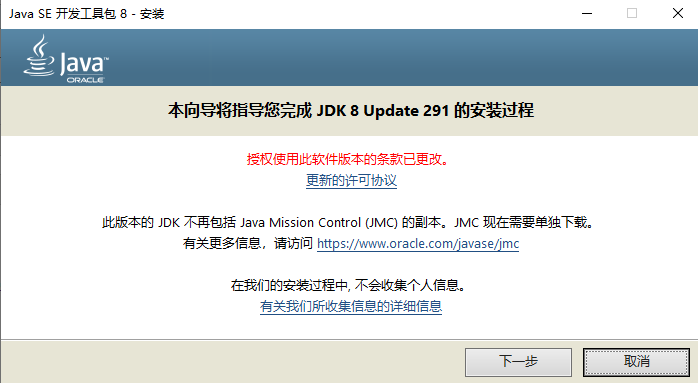
点下一步,选择安装路径(配置系统环境变量使用)
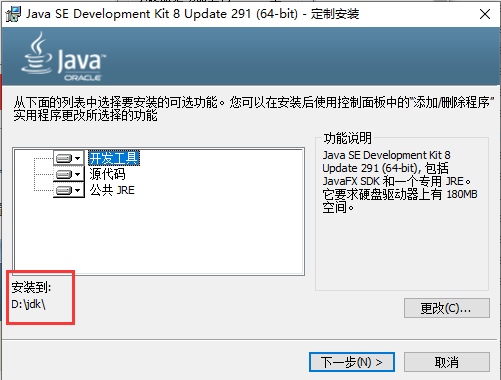
选择jre安装路径
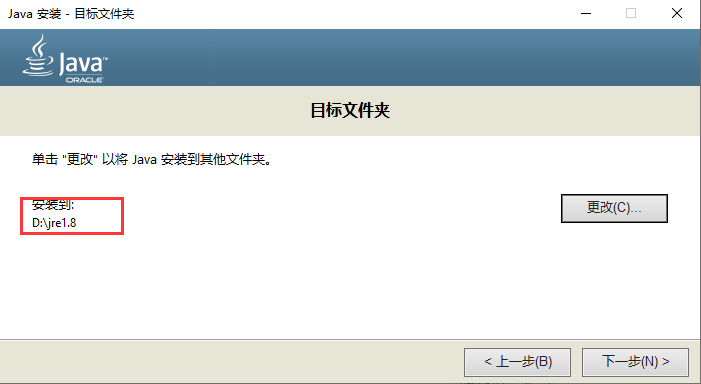
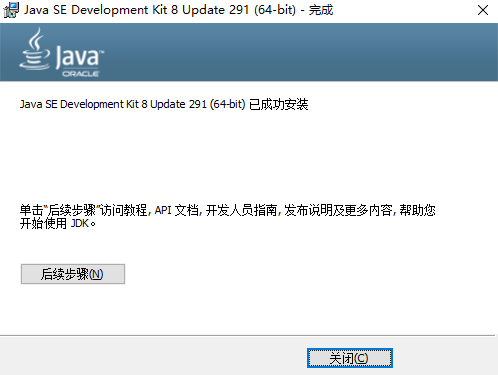
JDK环境变量配置。首先配置JAVA_HOME:右键单击计算机图标,接着点击菜单最下方的属性菜单项,或者连续打开控制面板--系统和安全--系统也可以。
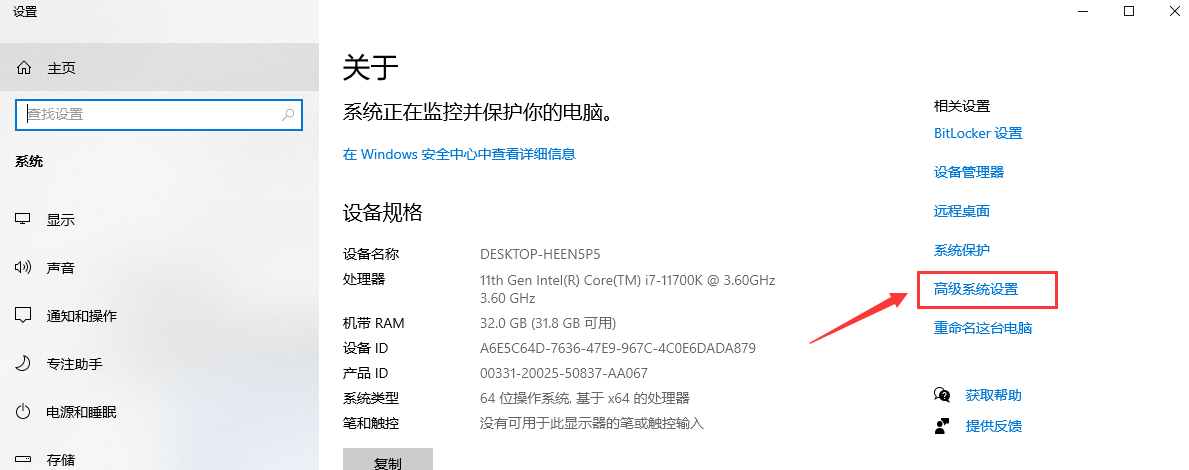
在弹出的 "系统属性" 对话框中单击 ”高级“ 选项卡,选择下方的环境变量:
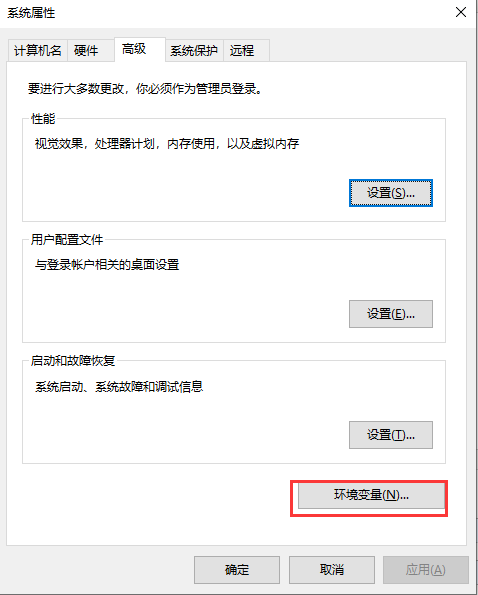
在环境变量对话框中的系统变量中点击“新建”按钮,在弹出的新建系统变量里的变量名中输入JAVA_HOME,在变量值中输入JDK的根目录: D:\jdk ,然后点击确定,返回环境变量对话框
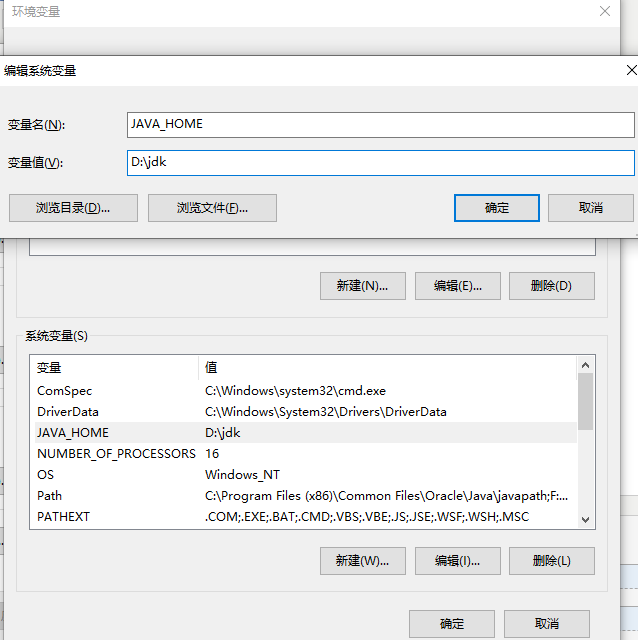
在系统变量中查看是否有“classpath”变量,如果没有,则新建这个变量,变量名classpath 变量值 .;%JAVA_HOME%\lib;
注意,此变量值以英文句点符号开始,以分好结束。然后点击确定,返回环境变量对话框。
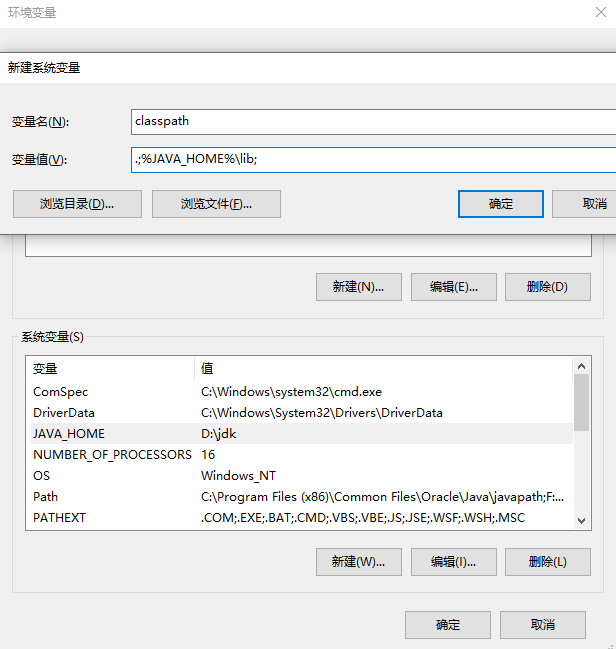
最后,在系统变量里面找到Path变量,注意,这次是点击编辑按钮,在弹出的对话框中的变量值的最后,一定是最后,添加如下字符串:;%JAVA_HOME%\bin;%JAVA_HOME%\jre\bin。注意,前面第一个是分号。如果没有Path变量,则添加Path变量,添加步骤和前面一样,不在重复。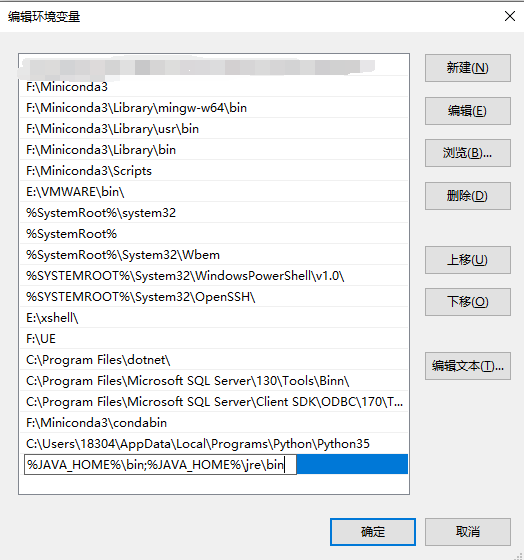
然后确定返回到桌面,然后打开“命令提示符”(以管理员的身份运行),输入java –version
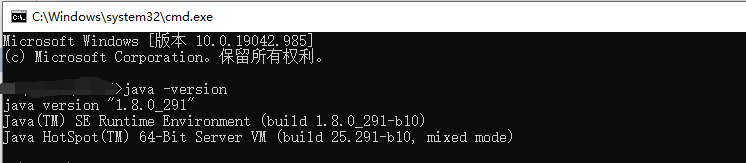
原文:https://www.cnblogs.com/zh-dream/p/14812593.html